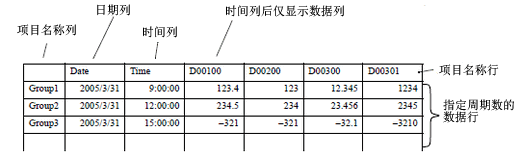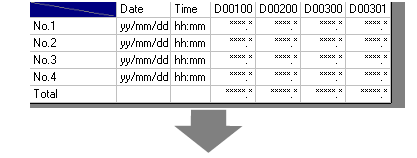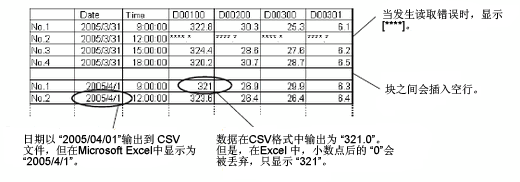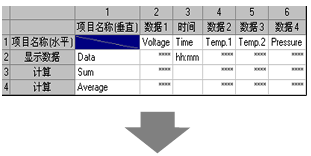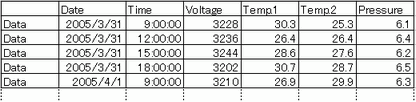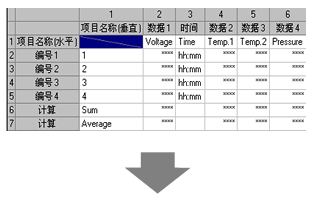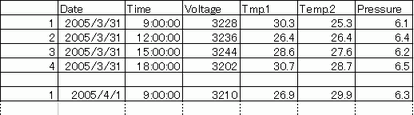![]()
CSV文件中的字符代码仅使用本地代码。使用Shift-JIS切换为日语。西欧语言显示在代码页1252页。如果使用代码页1252中不存在的文本,将使用一个空隙来替换它。
发生读取错误时,输出数据因人机界面的机型而异。
对于SP5000系列、GP4000系列(GP-4100系列除外)和IPC系列:“----”(每个连字号表示一个显示位)
对于其他机型:“****”(每个星号表示一个显示位)
即使设置了[显示颜色]、[背景颜色]、[文本颜色]、[数值颜色]或[闪烁]颜色,这些颜色也不会输出到CSV文件。